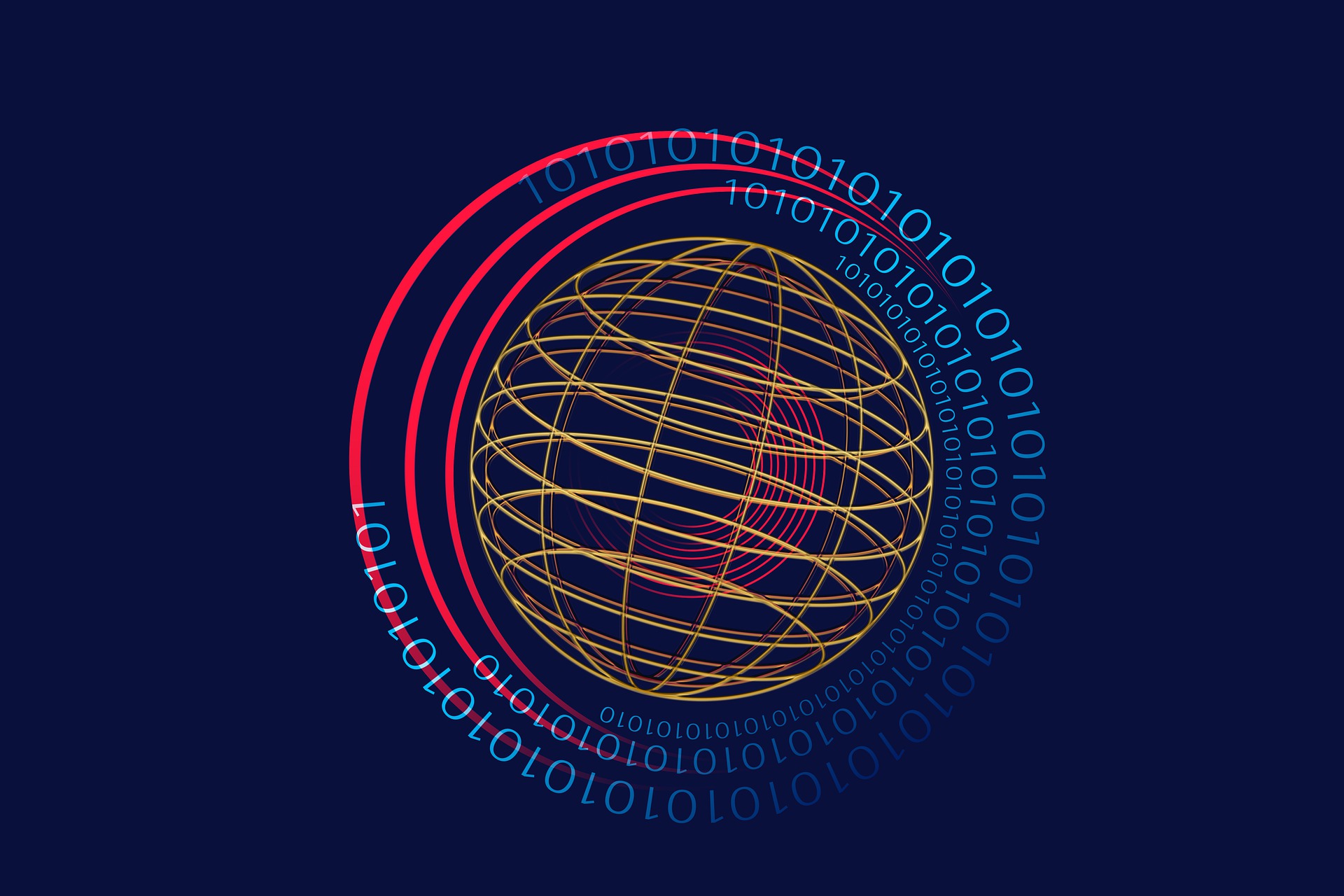Firebaseデプロイ時に発生するHosting Cacheエラーの解決法

Firebaseデプロイ時に発生するHosting Cacheエラーとは
Firebaseプロジェクトをデプロイする際、特に複数のプロジェクトを扱っている場合や、CI/CD環境でデプロイする場合に以下のようなエラーメッセージを見かけたことはありませんか?
Error: HTTP Error: 400, Hosting cachefiles do not match deployed site.または
Error: There was an error deploying to your Firebase Hosting site.
FIREBASE_HOSTING_CACHE_ERROR: Cache directory needs to be cleared: .firebase/これは「Firebaseのホスティングキャッシュエラー」と呼ばれる問題です。このエラーは主に、以下のような状況で発生します:
- 異なるFirebaseプロジェクト間でデプロイを切り替えた場合
.firebaseディレクトリのキャッシュファイルが破損した場合- CI/CD環境で前回のビルドのキャッシュが残っている場合
- プロジェクトの設定ファイルを変更したが、キャッシュが更新されていない場合
このエラーが発生すると、デプロイプロセスが途中で失敗し、変更をリリースできなくなります。特に本番環境へのリリース直前にこのエラーに遭遇すると、非常に焦る場面になるでしょう。
エラーの主な原因は、Firebaseのデプロイツールが使用するキャッシュファイル(通常は .firebase ディレクトリ内に保存される)と、実際にデプロイしようとしているサイトのコンテンツの間に不整合が生じることです。単にキャッシュファイルを削除するだけではなく、なぜこの問題が起こるのか、そして永続的に解決する方法を理解することが重要です。
このトピックはこちらの書籍で勉強するのがおすすめ!
この記事の内容をさらに深く理解したい方におすすめの一冊です。実践的な知識を身につけたい方は、ぜひチェックしてみてください!
キャッシュクリア方法とエラーの根本原因
Firebaseホスティングキャッシュエラーを解決するための最も直接的な方法は、キャッシュをクリアすることです。以下では、この問題を効果的に解決するための手順とコマンドを紹介します。
基本的なキャッシュクリア手順
最も簡単な解決策は、.firebase ディレクトリを削除してキャッシュをクリアすることです:
# プロジェクトのルートディレクトリで実行
rm -rf .firebase/この後、再度デプロイを試みることで問題が解決することが多いです:
firebase deploy --only hostingこれでエラーが解消されない場合は、もう少し強力なクリーンアップを行う必要があります:
# より徹底的なクリーンアップ
rm -rf .firebase/
rm -rf .firebaserc # プロジェクト設定ファイルも削除
firebase use --add # プロジェクトを再度選択エラーの根本原因を理解する
このエラーが発生する技術的な理由を理解しておくと、将来の問題を防ぐのに役立ちます:
キャッシュの仕組み: Firebaseのデプロイツールは、効率化のために以前のデプロイ内容をキャッシュします。このキャッシュには、デプロイされたファイルのハッシュ値やメタデータが含まれています。
キャッシュの不整合: 以下のような状況でキャッシュと実際のコンテンツの間に不整合が生じます:
- 異なるFirebaseプロジェクトへのデプロイ
firebase.jsonの設定変更- ビルドプロセスの変更
キャッシュの特定:
.firebase/hosting.*.cacheファイルがキャッシュを保持しています。このファイルの内容を確認することで、どのファイルがキャッシュされているかを確認できます:
cat .firebase/hosting.*.cache以下のサンプル出力からキャッシュの構造を確認できます:
404.html,1621234567890,daa499dd96d8229e73235345702ba32f0793f0c8e5c0d30e40e37a5872be57aa
index.html,1621234567890,6afd926aeee27daacdebff58fd49732148c5e11a04579d93ad50a5db8d121b04
assets/main.js,1621234567890,1a4c889e9c08debdcc3dd67dc6e8df76a93c5b056efb203014980f3ea28f566eこのシンプルかつ確実なキャッシュクリア方法を知っておくことで、デプロイ中のストレスを大幅に軽減できます。
このトピックはこちらの書籍で勉強するのがおすすめ!
この記事の内容をさらに深く理解したい方におすすめの一冊です。実践的な知識を身につけたい方は、ぜひチェックしてみてください!
複数プロジェクトを扱う際の効果的なトラブルシューティング手順
複数のFirebaseプロジェクトを管理している開発者やチームにとって、ホスティングキャッシュエラーはより頻繁に発生する問題です。ここでは、複数のプロジェクトを切り替える際に発生するエラーを効果的に解決するためのワークフローをご紹介します。
プロジェクト切り替え時の推奨手順
複数のFirebaseプロジェクトを切り替える際には、以下の手順に従うことをお勧めします:
# 1. 現在のキャッシュをクリア
rm -rf .firebase/
# 2. 新しいプロジェクトを選択
firebase use your-new-project-id
# 3. デプロイ前に設定を確認
firebase target:apply hosting your-hosting-target your-site-name
# 4. デプロイを実行
firebase deploy --only hosting上記の手順は、プロジェクト切り替え時にキャッシュの不整合を防ぐための基本的なフローです。
複数プロジェクトを管理するためのalias活用方法
Firebaseでは「alias」機能を使って複数のプロジェクトを簡単に切り替えることができます。これを活用すると、切り替え作業がさらに効率化されます:
# エイリアスの設定
firebase use --add
# 以下のプロンプトに応答
# ? Which project do you want to add? (Use arrow keys)
# ? What alias do you want to use for this project? (e.g. staging)
# エイリアスを使用してプロジェクトを切り替え
firebase use development
firebase use production
# エイリアス一覧の確認
firebase useこの方法を使うと、プロジェクトIDを覚えておく必要がなく、わかりやすい名前で切り替えられます。しかし、エイリアスを切り替えた後も必ずキャッシュをクリアするようにしましょう。
エイリアス切り替え用のシェルスクリプト
頻繁にプロジェクトを切り替える必要がある場合は、以下のようなシェルスクリプトを作成しておくと便利です:
#!/bin/bash
# switch_firebase_project.sh
if [ -z "$1" ]; then
echo "使用方法: ./switch_firebase_project.sh [プロジェクトエイリアス]"
exit 1
fi
# キャッシュのクリーンアップ
echo "Firebaseキャッシュをクリア中..."
rm -rf .firebase/
# プロジェクトの切り替え
echo "$1プロジェクトに切り替え中..."
firebase use "$1"
# 現在のプロジェクト設定を表示
echo "現在のプロジェクト設定:"
firebase use
echo "プロジェクト切り替えが完了しました。デプロイする前に設定を確認してください。"このスクリプトを保存して実行権限を付与すれば、./switch_firebase_project.sh production のような形で簡単にプロジェクトを切り替えられます。
以上の方法を活用することで、複数のFirebaseプロジェクトを扱う際の「Hosting Cacheエラー」の発生を大幅に減らすことができます。
このトピックはこちらの書籍で勉強するのがおすすめ!
この記事の内容をさらに深く理解したい方におすすめの一冊です。実践的な知識を身につけたい方は、ぜひチェックしてみてください!
問題を防ぐためのCI/CD設定の最適化
継続的インテグレーション/継続的デリバリー(CI/CD)環境では、Firebase Hostingのキャッシュエラーが発生しやすくなります。これは、CI/CDパイプラインの各ビルドが独立して実行され、前回のビルドのキャッシュ状態を引き継がないためです。以下では、CI/CD環境でこの問題を防ぐための設定方法を紹介します。
GitHub Actionsでの最適化設定
GitHub Actionsを使用している場合は、以下のようなワークフロー設定が効果的です:
name: Deploy to Firebase Hosting
on:
push:
branches: [ main ]
jobs:
build_and_deploy:
runs-on: ubuntu-latest
steps:
- uses: actions/checkout@v2
- name: Setup Node.js
uses: actions/setup-node@v2
with:
node-version: '16'
- name: Install dependencies
run: npm ci
- name: Build
run: npm run build
# ここが重要: .firebase ディレクトリがあれば削除
- name: Clear Firebase cache
run: rm -rf .firebase
# Firebase CLIのインストールとデプロイ
- name: Deploy to Firebase
uses: FirebaseExtended/action-hosting-deploy@v0
with:
repoToken: '${{ secrets.GITHUB_TOKEN }}'
firebaseServiceAccount: '${{ secrets.FIREBASE_SERVICE_ACCOUNT }}'
channelId: live
projectId: your-firebase-project-idこの設定では、デプロイの前に .firebase ディレクトリを明示的に削除しています。これにより、キャッシュの不整合によるエラーを防ぐことができます。
CircleCIでの設定例
CircleCIを使用している場合は、以下のような config.yml が効果的です:
version: 2.1
jobs:
build_and_deploy:
docker:
- image: cimg/node:16.13
steps:
- checkout
# 依存関係のインストール
- run:
name: Install dependencies
command: npm ci
# ビルド処理
- run:
name: Build
command: npm run build
# Firebase CLIのインストール
- run:
name: Install Firebase CLI
command: npm install -g firebase-tools
# キャッシュクリアとデプロイ
- run:
name: Deploy to Firebase
command: |
rm -rf .firebase
firebase deploy --token "$FIREBASE_TOKEN" --only hosting
workflows:
version: 2
build_and_deploy:
jobs:
- build_and_deploy:
filters:
branches:
only: mainCI/CD環境で注意すべき3つのポイント
環境変数の適切な設定: CI/CD環境では、Firebaseの認証情報を環境変数として安全に設定する必要があります。
# GitHub Actionsの場合は以下のような環境シークレットを設定 # - FIREBASE_SERVICE_ACCOUNT: Firebase Admin SDKのサービスアカウントキー(JSON) # CircleCIの場合 # - FIREBASE_TOKEN: firebase login:ci コマンドで取得したトークンキャッシュの明示的なクリア: すべてのCI/CDワークフローで、デプロイ前に
.firebaseディレクトリを明示的に削除します。プロジェクトIDの明示: どのFirebaseプロジェクトにデプロイするかを常に明示的に指定します。
firebase deploy --project your-project-id --only hosting
CI/CDにおけるトラブルシューティング例
CI/CDでデプロイエラーが発生した場合のトラブルシューティング例を以下に示します:
# GitHub Actions のトラブルシューティングステップ例
- name: Troubleshoot Firebase deployment
if: failure()
run: |
echo "Performing Firebase deployment troubleshooting..."
echo "Cleaning up cache directories..."
rm -rf .firebase
rm -rf .firebaserc
echo "Initializing Firebase project..."
firebase use --add ${{ env.FIREBASE_PROJECT_ID }} --token ${{ secrets.FIREBASE_TOKEN }}
echo "Retrying deployment with verbose output..."
firebase deploy --only hosting --debug --token ${{ secrets.FIREBASE_TOKEN }}このような設定をCI/CDパイプラインに組み込むことで、Firebase Hostingのキャッシュエラーを事前に防ぎ、より安定したデプロイプロセスを実現できます。
このトピックはこちらの書籍で勉強するのがおすすめ!
この記事の内容をさらに深く理解したい方におすすめの一冊です。実践的な知識を身につけたい方は、ぜひチェックしてみてください!
デプロイエラーのログを読み解くコツと対処法
Firebaseのデプロイエラーメッセージは、時として抽象的で理解しにくいことがあります。ホスティングキャッシュエラーだけでなく、関連する様々なエラーを効果的に診断して解決するためのログの読み方を紹介します。
エラーメッセージのパターンと意味
まず、よく見かけるエラーメッセージのパターンとその意味を理解しましょう:
ホスティングキャッシュエラー:
Error: HTTP Error: 400, Hosting cachefiles do not match deployed site.- 原因: キャッシュファイルとデプロイコンテンツの不一致
- 対策: 前述のキャッシュクリア方法を使用
認証エラー:
Error: Failed to get Firebase project [project-name]. Please make sure the project exists and your account has permission to access it.- 原因: 認証情報の問題または権限不足
- 対策:
firebase loginを実行して再認証
設定ファイルエラー:
Error: firebase.json is not a valid JSON document.- 原因:
firebase.jsonのフォーマットが不正 - 対策: JSONバリデーターで構文エラーを確認
- 原因:
デバッグフラグの活用方法
詳細なエラー情報を取得するために、デバッグフラグを使用すると効果的です:
firebase deploy --only hosting --debugこのコマンドを実行すると、通常よりも詳細なデプロイプロセスの情報が表示されます。特に以下の情報に注目してください:
- デプロイの各ステップの詳細
- ファイルハッシュやアップロード情報
- エラーが発生した正確なタイミングと状況
エラー解決のための体系的アプローチ
Firebaseデプロイエラーを体系的に解決するための手順を以下に示します:
基本的なキャッシュクリア:
rm -rf .firebase/それでも解決しない場合は設定ファイルのリセット:
rm -rf .firebaserc firebase use --addさらに問題が続く場合はFirebase CLIの再インストール:
npm uninstall -g firebase-tools npm install -g firebase-tools firebase login詳細なデバッグ情報の確認:
firebase deploy --only hosting --debug > deploy-log.txt 2>&1デプロイターゲットの明示的な指定:
firebase target:apply hosting my-app my-app-site firebase deploy --only hosting:my-app
問題発生時のワークフロー例
デプロイエラーが発生した場合の効果的なトラブルシューティングワークフローの例を示します:
# 1. キャッシュをクリア
rm -rf .firebase/
# 2. プロジェクト設定の確認
firebase use
# 3. ビルドの再実行
npm run build # または該当するビルドコマンド
# 4. デバッグモードでデプロイを試行
firebase deploy --only hosting --debug
# 5. それでも失敗する場合はCLIの再インストール
npm uninstall -g firebase-tools
npm install -g firebase-tools
firebase login
# 6. プロジェクトとターゲットの明示的な再設定
firebase use --add
firebase target:apply hosting TARGET_NAME SITE_NAMEこのエラー解決ワークフローを理解していれば、ほとんどのFirebase Hostingデプロイエラーに対処できるようになります。デプロイプロセスの信頼性を高め、煩わしいエラーによる開発の中断を最小限に抑えることができるでしょう。
このトピックはこちらの書籍で勉強するのがおすすめ!
この記事の内容をさらに深く理解したい方におすすめの一冊です。実践的な知識を身につけたい方は、ぜひチェックしてみてください!
おすすめコンテンツ
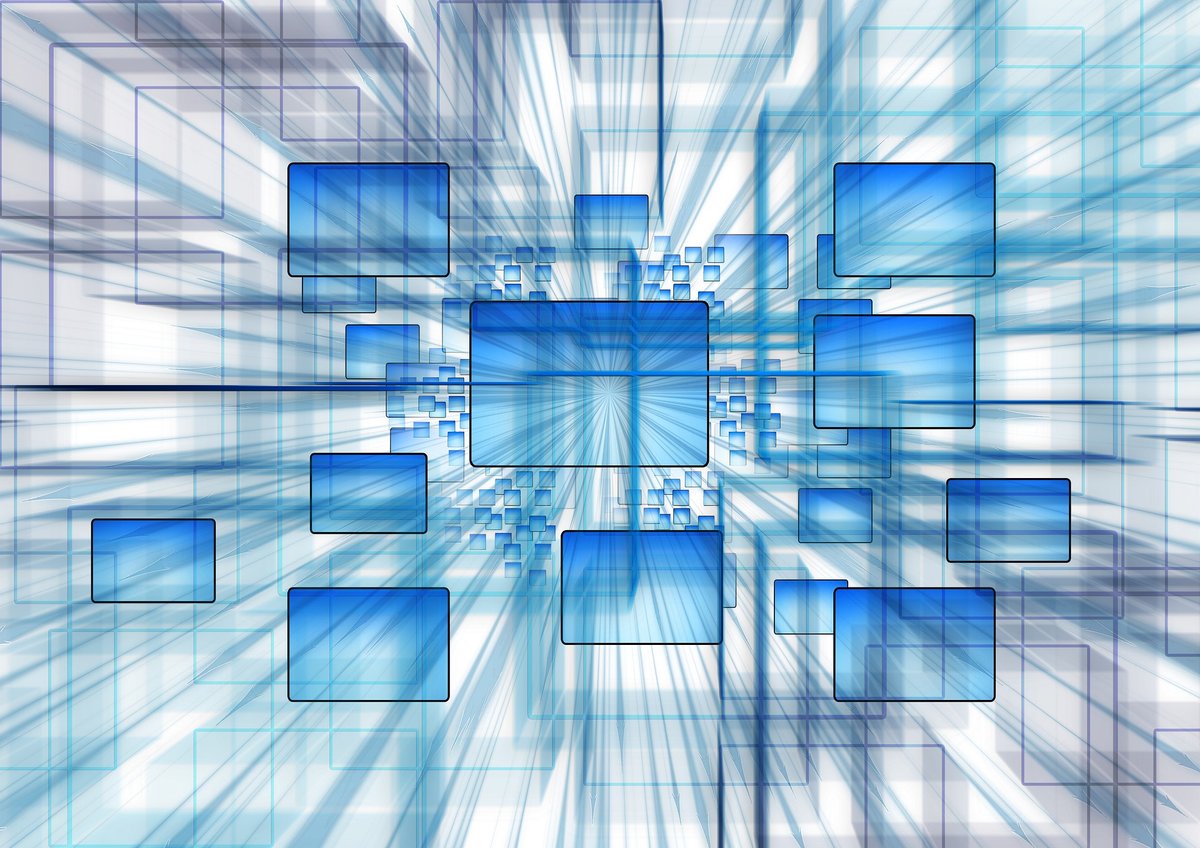 2025/5/20
2025/5/20Git rebase中に発生するdetached HEAD状態の解決法!1分で実践できる簡単手順
Git rebaseを実行したときに発生しがちなdetached HEAD状態の原因と解決方法を詳しく解説します。初心者でもすぐに実践できる簡単な手順で、Git操作のトラブルを迅速に解決できます。
続きを読む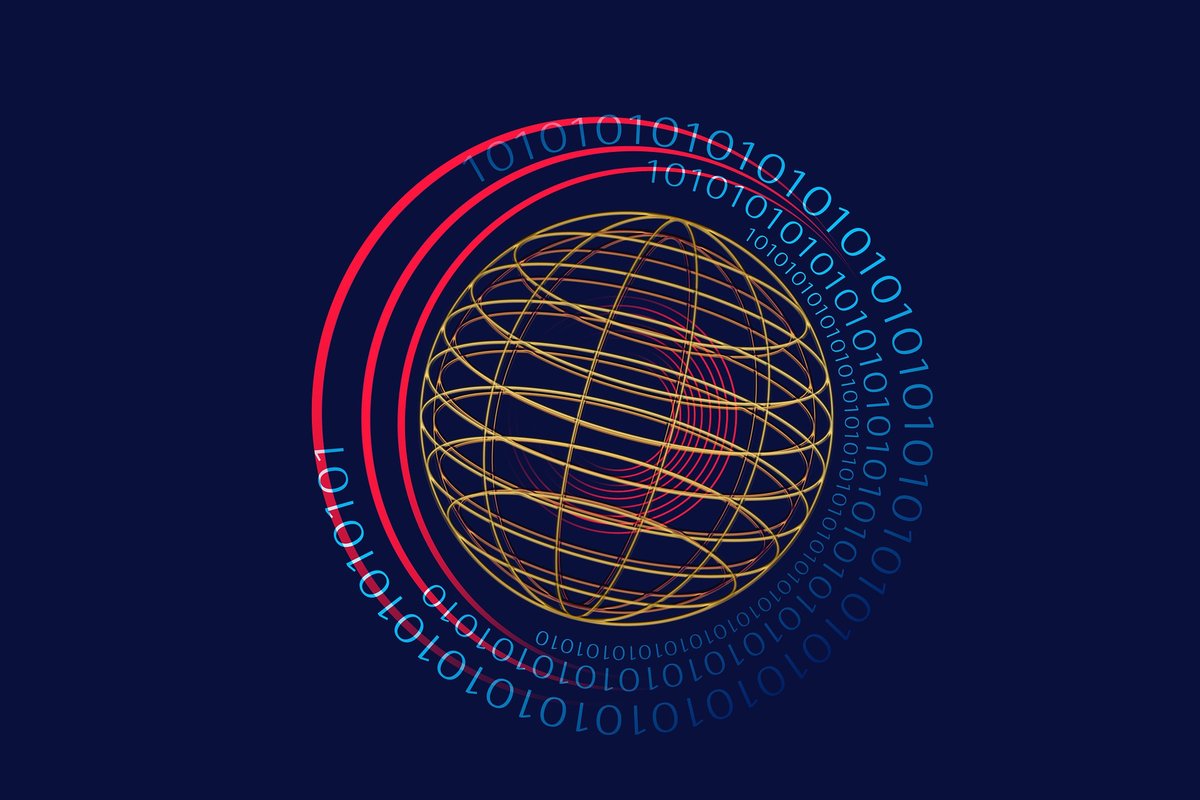 2025/5/19
2025/5/19Git rebaseで発生するコンフリクト解決法!1分で実践できる具体的な手順
Git rebaseでコンフリクトが発生した時の具体的な解決手順を丁寧に解説します。実際のコマンドと図解でわかりやすく説明し、開発作業の停滞を最小限に抑える方法が学べます。
続きを読む 2025/5/19
2025/5/19ReactのuseRefで循環参照オブジェクトを扱う時のTypeScriptエラー解決法
ReactとTypeScriptで開発中、useRefに循環参照を持つオブジェクトを保存すると発生するエラーと解決策を解説します。コード例と実践的なワークアラウンドを紹介します。
続きを読む 2025/5/12
2025/5/12LangGraphで発生する再帰制限とメモリリーク問題を解決する実践的アプローチ
LangGraphを使用する際によく遭遇する再帰制限エラーやメモリリーク問題に対する具体的な解決策を提供します。エラーの原因を理解し、効率的なステート管理とエラーハンドリングの実装方法を学びましょう。
続きを読む 2025/5/24
2025/5/24Vercelデプロイで失敗する時の原因と解決法!初心者でも5分で修正できる実践ガイド
Vercelデプロイ時によくあるエラーの原因と具体的な解決法を解説します。ビルドエラー、環境変数の設定ミス、ドメイン問題まで、実際のコード例付きで初心者でも簡単に修正できる方法をご紹介します。
続きを読む 2025/5/12
2025/5/12【解決策あり】Pythonのasyncioでよく遭遇するイベントループエラーと対処法
Pythonのasyncio使用時によく発生する「no running event loop」や「cannot be called from a running event loop」などのエラーを完...
続きを読む 2025/5/20
2025/5/20NestJSの循環依存性エラーを一発解決!3つの実践的アプローチ
NestJSアプリケーション開発中に発生する循環依存性(Circular Dependency)エラーの原因と解決方法を解説します。moduleとproviderの依存関係を正しく設計し、エラーなくア...
続きを読む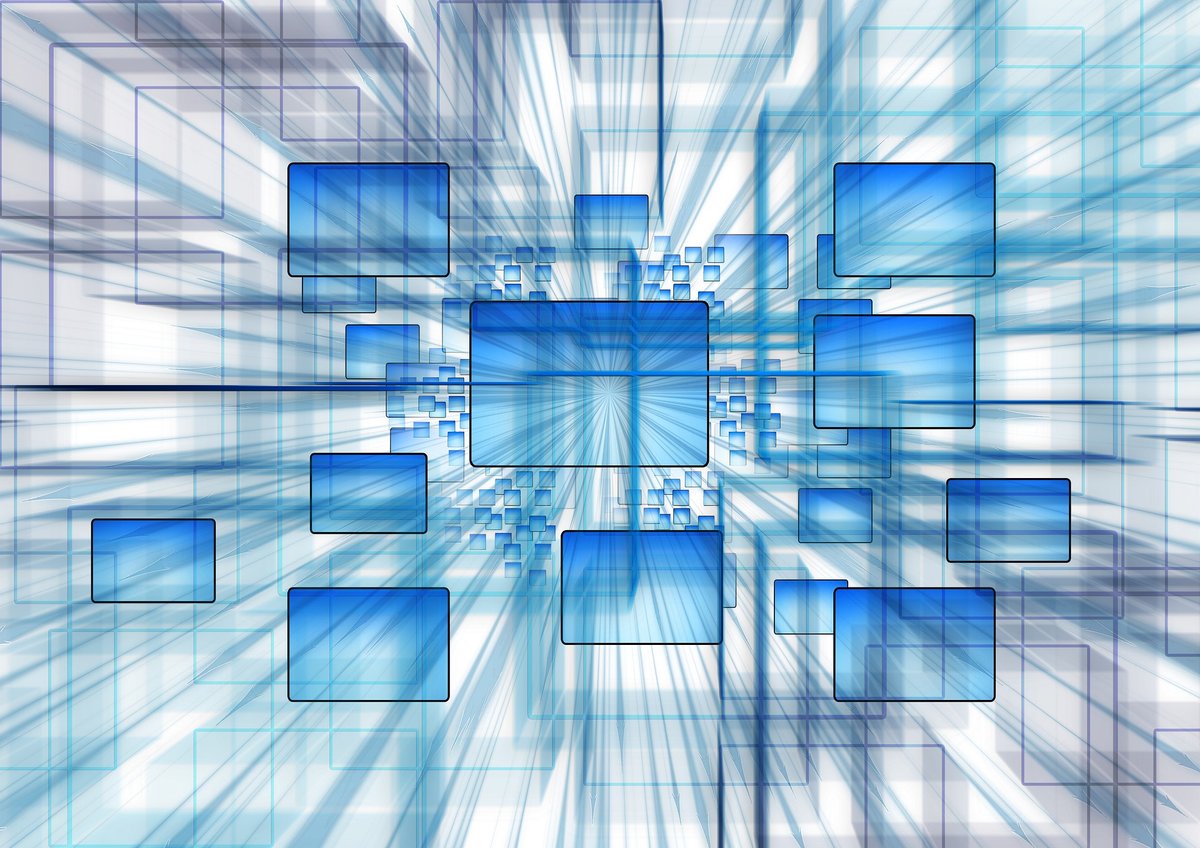 2025/6/2
2025/6/2プログラミング初心者が実務でよくハマるエラーパターンと効率的な解決法
プログラミング学習を終えて実務に入った初心者が必ず遭遇する典型的なエラーパターンと、その効率的な解決方法を実例付きで解説します。開発現場でスムーズに問題解決できるようになるための実践的なガイド。
続きを読む